Google 크롬은 전 세계적으로 가장 인기 있는 웹 브라우저로 27억 명의 충성 사용자 기반을 보유하고 있습니다. 사용자가 일시적으로 다른 브라우저로 전환할 수 있는 경우에만 Chrome이 제대로 작동하지 않음. Google의 브라우저는 때때로 성가신 ERR_NAME_NOT_RESOLVED 에러 코드. 즉, Chrome은 방문하려는 웹 페이지를 로드할 수 없으며 액세스하려면 다른 브라우저로 전환해야 합니다. 이 오류 코드는 Windows 및 Android 장치에 모두 영향을 줍니다. 고칠 수 있는 방법을 알아보겠습니다.
Chrome에서 확인되지 않는 오류 이름을 어떻게 수정합니까?
캐시 및 쿠키 지우기
귀하의 캐시와 쿠키가 귀하가 방문하는 웹 페이지를 방해하는 경우, 그들을 지우다, 브라우저를 새로고침하고 다시 시도하십시오.
PC에서 Chrome의 점 3개 아이콘을 클릭하고 역사 두 배. 그런 다음 인터넷 사용 정보 삭제, 4주 기간 옵션을 선택하고 데이터 지우기 단추. 또한 모든 확장을 비활성화하고 오류가 지속되는지 확인하십시오.

Android에서는 다음을 클릭합니다. 추가 옵션 그리고 선택 설정. 이동 개인 정보 및 보안 그리고 탭 인터넷 사용 정보 삭제.
다음으로 이동 설정, 수도꼭지 앱, 선택하다 저장, 그리고 명중 캐시 지우기 버튼이 이미 회색으로 표시되지 않은 경우
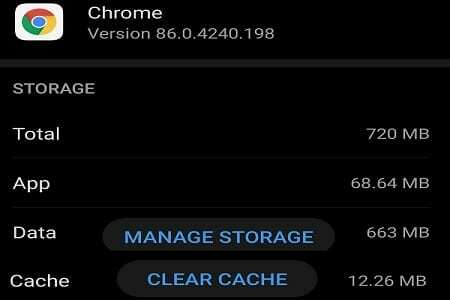
사전 로드 기능 비활성화
- 크롬으로 이동 설정, 선택하다 개인 정보 및 보안 그리고 가다 쿠키 및 기타 사이트 데이터.
- 아래로 스크롤 더 빠른 탐색 및 검색을 위해 페이지 미리 로드 이 옵션을 끕니다.
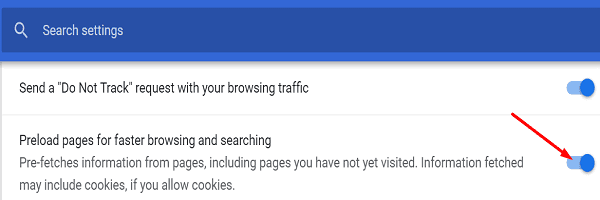
- 브라우저를 새로 고치고 문제가 해결되었는지 확인하십시오.
DNS 설정 변경
문제가 Chrome에만 영향을 미치는 경우 브라우저의 DNS 설정을 변경하십시오. 문제가 지속되면 시스템의 DNS 설정을 변경하십시오.
크롬
- 새 Chrome 탭을 열고 다음으로 이동합니다. chrome://settings/security.
- 아래로 스크롤 고급의 비활성화 보안 DNS 사용.
- 브라우저를 새로 고치고 문제가 해결되었는지 확인하십시오.
- 여전히 브라우저를 사용할 수 없으면 다음으로 이동하십시오. 사용자 정의 설정 드롭다운 메뉴에서 다른 DNS를 선택합니다. 모든 옵션을 시도하고 어떤 옵션이 적합한지 확인하십시오.
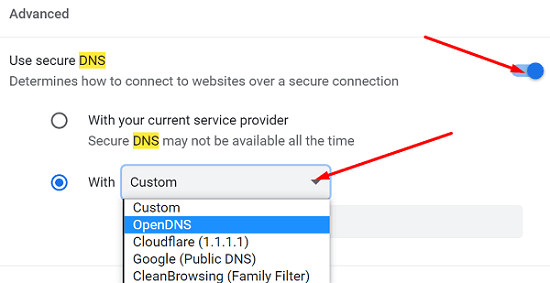
윈도우 10
관리자 권한으로 명령 프롬프트를 실행하고 ipconfig/flushdns 명령. 이 빠른 명령으로 문제가 해결되었는지 확인하십시오. 그렇지 않은 경우 DNS 설정을 변경하십시오.
- 이동 제어판 → 네트워크와 인터넷 →네트워크 및 공유 센터.
- 선택하다 어댑터 설정 변경.
- 연결을 마우스 오른쪽 버튼으로 클릭하고 선택하십시오. 속성.
- 선택하다 IPv4(TCP/IPv4) 그리고 속성 단추.
- 아래에 다음 DNS 서버 주소 사용, 아래 옵션 중 하나를 입력합니다.

- Google 공개 DNS: 8.8.8.8 및 8.8.4.4
- Cloudflare: 1.1.1.1 및 1.0.0.1
- OpenDNS: 208.67.222.222 및 208.67.220.220
- 설정을 저장하고 결과를 확인하십시오.
기계적 인조 인간
- 로 이동 설정, 로 이동 네트워크 설정, 선택 사설 DNS 서버.
- 사용자 지정 서버 옵션을 선택하고 새 DNS 설정을 입력합니다.
- Google의 공개 DNS를 사용하려면 다음을 입력하십시오. dns.google.
- CloudFlare의 DNS를 사용하려면 다음을 입력하십시오. 1dot1dot1dot1.cloudflare-dns.com.
- 설정을 저장하고 오류가 지속되는지 확인하십시오.
메모: Android에서 수행하는 단계는 휴대폰 모델 및 Android 버전에 따라 약간 다를 수 있습니다.
추가 솔루션
- Avast Antivirus를 실행 중인 경우 HTTPS 검색 옵션을 비활성화합니다. 로 이동 설정 → 보호 → 코어 실드 → 웹 실드 → 체크 해제 HTTPS 스캔 활성화.
- Android를 사용하는 경우 Google Play 스토어 앱을 실행하고 Chrome을 검색한 다음 업데이트 버튼을 눌러 최신 Chrome 앱 버전을 설치합니다.
- 라우터의 전원 케이블을 뽑고 2~3분 동안 장치를 분리합니다. 라우터의 전원을 켜고 문제가 해결되었는지 확인합니다.
- Android를 사용하는 경우 기기를 연속으로 세 번 다시 시작하고 다른 연결로 전환합니다.
결론
Name Not Resolved 오류로 인해 Chrome에서 웹페이지를 로드하지 못하는 경우 캐시와 쿠키를 지우고 웹사이트 미리 로드 기능을 비활성화하고 기기를 다시 시작하세요. 오류가 지속되면 DNS 설정을 변경하십시오. 아래 댓글을 누르고 이 가이드의 도움으로 문제를 해결했는지 알려주십시오.